- Pengarang Abigail Brown [email protected].
- Public 2024-01-15 11:27.
- Diubah suai terakhir 2025-01-24 12:19.
Kita yang berasal dari zaman mesin taip dan bukannya papan kekunci tahu semua tentang kekunci pintasan. Ini adalah/adalah kaedah untuk mempercepatkan rutin kerja anda dan masih sangat berleluasa hari ini. Bagi anda yang bukan pengguna kekunci pintasan, jangan risau. Selalu ada cara lain untuk melakukan segala-galanya dalam Windows.
Serahkan kepada Microsoft untuk menukar beberapa kekunci pintasan daripada satu sistem pengendalian kepada yang lain. Ini mestilah salah satu cara mereka sentiasa "meningkatkan" dan oleh itu menjual versi baharu perisian mereka yang dinaik taraf. Tetapi mari kita sambung semula tugas.
Nota Utama Pintasan
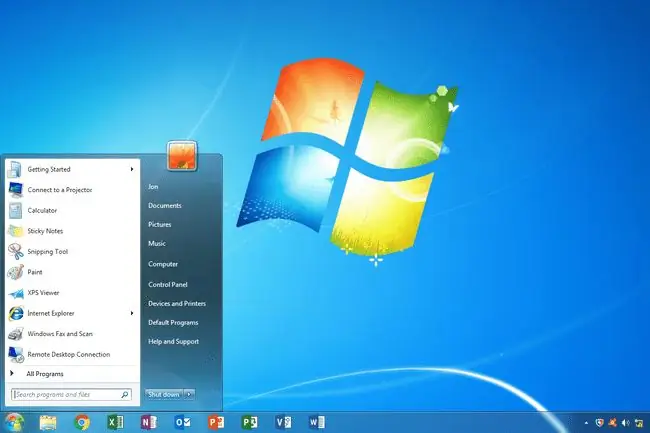
- Apabila kekunci pintasan disenaraikan, dengan tanda tambah (+) dalam rentetan, seperti Ctrl+ C, ini menunjukkan bahawa kekunci Ctrl ditahan semasa huruf C ditekan.
- Apabila kekunci pintasan disenaraikan dengan koma yang memisahkan rentetan, seperti Alt+ F, W, F , kekunci Alt dipegang semasa huruf F ditekan, tetapi kemudian kedua-duanya kekunci dilepaskan manakala kekunci W dan F ditekan satu demi satu.
- Anda boleh menggunakan sama ada huruf besar atau huruf kecil dalam kombinasi kekunci pintasan ini. Huruf besar hanya ditunjukkan dalam artikel ini untuk kejelasan.
Kekunci Pintasan Windows XP untuk Mencipta Folder Baharu
Gabungan kekunci pintasan papan kekunci ialah ini: Alt+ F, W, F . Diterjemah yang bermaksud:
- Tekan dan tahan kekunci Alt sambil menekan huruf F.
- Lepaskan kedua-dua kekunci Alt dan huruf F dan kemudian tekan huruf W diikuti dengan huruf F berturut-turut.
Papan Kekunci dan Kombinasi Tetikus
Gabungan kekunci pintasan tetikus dan papan kekunci ialah: Klik kanan, W, F. Diterjemah yang bermaksud:
Klik kanan dalam tetingkap dan kemudian tekan huruf W diikuti dengan huruf F berturut-turut.
Kekunci Pintasan untuk Membuat Folder Baharu untuk Windows 7, 8 dan 10
Gabungan kekunci pintasan ini lebih jelas dan lebih mudah diingati:
Ctrl+ Shift+ N






